在现代生活中,蓝牙技术已经成为我们日常设备连接的重要方式之一,无论是传输文件、连接耳机还是同步数据,蓝牙都提供了便捷的无线解决方案,作为电脑用户,掌握蓝牙传输的方法不仅能提升效率,还能在无网络环境下轻松分享内容,我将分享如何在电脑上使用蓝牙进行文件传输,并结合个人经验,提供一些实用建议。
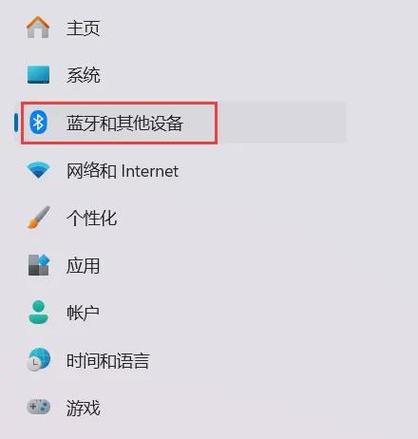
了解蓝牙的基本原理是必要的,蓝牙是一种短距离无线通信技术,允许设备在无需电缆的情况下交换数据,电脑通常内置蓝牙模块,但部分老旧设备可能需要外接适配器,启用蓝牙前,请确保电脑支持该功能,在Windows系统中,可以通过设置菜单中的“设备”选项查看蓝牙状态;而在macOS上,则能在系统偏好设置的“蓝牙”部分找到相关设置,开启蓝牙后,电脑会开始扫描附近的设备,准备配对。
配对设备是蓝牙传输的关键步骤,以传输文件为例,假设你想从手机发送照片到电脑,在手机上启用蓝牙并设置为可被发现状态,然后在电脑上搜索可用设备,找到目标设备后,点击配对,通常需要输入或确认配对码以确保安全,配对成功后,两台设备便建立了信任关系,后续传输无需重复此过程,值得注意的是,不同操作系统可能有细微差异:Windows 10及更高版本提供了“蓝牙和其他设备”选项,而macOS则通过共享菜单简化操作,在配对过程中,如果遇到连接失败,可以尝试重启蓝牙服务或检查设备距离是否过远。
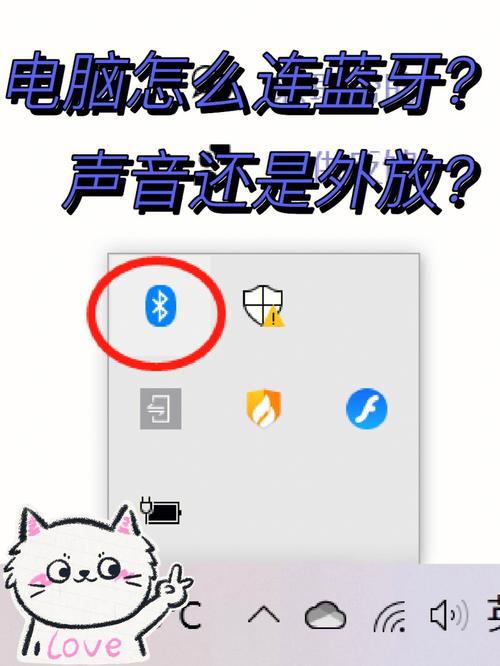
文件传输本身并不复杂,一旦设备配对成功,你可以在电脑上选择要发送的文件,右键点击并选择“通过蓝牙发送”或类似选项,系统会列出已配对的设备,选择目标后即可开始传输,接收文件时,电脑通常会弹出通知,询问保存位置,为了确保传输稳定,建议将设备放置在近距离内,避免障碍物干扰,蓝牙传输速度受版本影响,例如蓝牙5.0比旧版本更快,但实际体验中,小文件如文档或图片几乎瞬间完成,而大文件可能需要耐心等待。
在实际使用中,可能会遇到一些问题,蓝牙无法启用或设备不显示,这可能是由于驱动程序过时或系统设置错误所致,解决方法是更新蓝牙驱动程序:在Windows中,可以通过设备管理器检查更新;在macOS上,重启电脑或重置蓝牙模块可能有效,另一个常见问题是传输中断,这往往源于信号干扰,关闭其他无线设备或移开金属物体可以改善情况,确保设备电量充足,因为低电量可能影响蓝牙性能。
从安全角度考虑,蓝牙传输相对可靠,但最好在配对时使用强密码,并避免在公共场合长时间开启可被发现模式,个人经验中,我曾因忽略这一点导致设备被意外连接,幸好未造成数据泄露,定期检查配对列表,移除不常用设备,是维护安全的好习惯。
除了文件传输,蓝牙在电脑上的应用还扩展至外设连接,如键盘、鼠标和音箱,这进一步体现了其多功能性,随着技术发展,蓝牙标准不断升级,未来可能会支持更高速度和更广范围,但就目前而言,它仍是日常传输的实用工具。
在我看来,蓝牙传输的便利性远超其局限性,尽管速度不如Wi-Fi直接,但它无需网络依赖,适合紧急情况,通过简单设置,用户就能轻松分享内容,这体现了科技对生活的简化,希望这些分享能帮助你更高效地利用电脑蓝牙功能,享受无线带来的自由。









评论列表 (0)